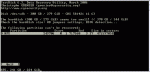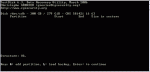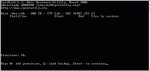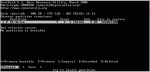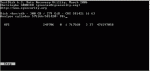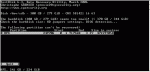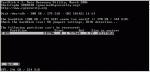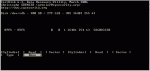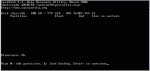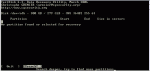wiztm
Lieutenant
- Registriert
- Mai 2006
- Beiträge
- 825
Hi erstmal,
wie ich sehe ist es wohl leider ein ziemlich bekanntes Thema.
Da ich nun schon seit einigen Tagen erfolglos rumdoktor frage ich nun doch mal hier nach.
Ich habe am Wochenende (Samstag) mein System neu installieren wollen.
Im System sind zwei Festplatten verbaut.
Auf Platte 1 befanden sich vier Partitionen die zu zwei zusammengefasst werden sollten.
Auf Platte 2 befand sich eine Partition. (NTFS)
Platte 2 ist eine recht neue Samsung HD300LD (300 GB)
Was ich nicht mehr 100% sagen kann ist ob es eine große primäre Partition war oder ob es eine logische war.
Gesagt getan. Habe also alles wichtige von Platte 1 auf Platte 2 verschoben.
Windows XP Installation-CD eingeworfen und erstmal alles auf Platte 1 gelöscht, neu partitioniert und installiert.
Da alles installationsrelevante auf Platte 2 liegt und diese natürlich dank ungepatched Windows XP nicht ansprechbar war habe ich erstmal XP zumindest auf SP 1a gepatched.
Daraufhin erschien die Platte 2 auch mit der richtigen Größe in der Datenträgerverwaltung.
Leider wurde mir diese nun als unformatiert angezeigt.
Ich habe nun also schon versucht irgendwie etwas davon zu lesen, bisher erfolglos.
Partition Magic steigt mit Fehler #90 aus.
Die Demo von O&O DiskRecovery zeigt mir ne Menge Dateien an.
Vorhanden sollte also noch alles sein.
Ich habe irgendwie die Hoffnung das mir TestDisk helfen kann, aber scheinbar übersteigt die Bediehnung meinen Horizont^^
Hier mal was ich bisher mit TestDisk erreiche:
Die Platte wird auf der ersten Seite korrekt angezeigt (Disk /dev/sdb - 300 GB / 279 GiB)
mit [Proceed] wähle ich diese aus.
Ich wähle dann [Intel] als Typ aus.
Angezeigt wird mir dann:
Disk /dev/sdb - 300 GB / 279 GiB - CHS 581421 16 63
Der vordere Teil erscheint richtig, den hinteren ab CHS kann ich mangels technischer Daten nicht kontrollieren.
Nun gehe ich auf [Analyse] und es wird mir eine Partition angezeigt.
1 P EZ-Drive 9 2 3 581416 4 20 586058400
Bad relative sector.
No partition is bootable
EZ-Drive finde ich schon verwirrend.
Ich habe meines Wissens nach nie irgendwelche Treiber/sonstiges für eine Festplatte installiert.
Die Platte wurde gekauft (Bulk), eingebaut, formatiert und benutzt.
Zur Auswahl stehen mir nun ohnehin nur [Proceed] und [Save]
Ich gehe auf [Proceed] und er beginnt mit
Analyse cylinder...
Das Ergebnis ist im link hier (Bild1) zu sehen:
https://www.computerbase.de/forum/attachments/analyse1-gif.48783/
Ausser [Quit] habe ich erstmal nicht viele möglichkeiten.
Der das nächste Bild (Bild2) ist dieses:
https://www.computerbase.de/forum/attachments/analyse2-gif.48784/
Gehe ich hier auf continue bekomme ich ein Bild in dem mir angesagt wird
No partition found or selected for recovery
Hier kann ich nun [Quit] oder [Search!] auswählen.
Nehme ich Search analysiert er mal wieder die cylinder.
Ergebnis folgt.
Vielleicht kann ja schon jemand etwas damit anfangen.
wie ich sehe ist es wohl leider ein ziemlich bekanntes Thema.
Da ich nun schon seit einigen Tagen erfolglos rumdoktor frage ich nun doch mal hier nach.
Ich habe am Wochenende (Samstag) mein System neu installieren wollen.
Im System sind zwei Festplatten verbaut.
Auf Platte 1 befanden sich vier Partitionen die zu zwei zusammengefasst werden sollten.
Auf Platte 2 befand sich eine Partition. (NTFS)
Platte 2 ist eine recht neue Samsung HD300LD (300 GB)
Was ich nicht mehr 100% sagen kann ist ob es eine große primäre Partition war oder ob es eine logische war.
Gesagt getan. Habe also alles wichtige von Platte 1 auf Platte 2 verschoben.
Windows XP Installation-CD eingeworfen und erstmal alles auf Platte 1 gelöscht, neu partitioniert und installiert.
Da alles installationsrelevante auf Platte 2 liegt und diese natürlich dank ungepatched Windows XP nicht ansprechbar war habe ich erstmal XP zumindest auf SP 1a gepatched.
Daraufhin erschien die Platte 2 auch mit der richtigen Größe in der Datenträgerverwaltung.
Leider wurde mir diese nun als unformatiert angezeigt.
Ich habe nun also schon versucht irgendwie etwas davon zu lesen, bisher erfolglos.
Partition Magic steigt mit Fehler #90 aus.
Die Demo von O&O DiskRecovery zeigt mir ne Menge Dateien an.
Vorhanden sollte also noch alles sein.
Ich habe irgendwie die Hoffnung das mir TestDisk helfen kann, aber scheinbar übersteigt die Bediehnung meinen Horizont^^
Hier mal was ich bisher mit TestDisk erreiche:
Die Platte wird auf der ersten Seite korrekt angezeigt (Disk /dev/sdb - 300 GB / 279 GiB)
mit [Proceed] wähle ich diese aus.
Ich wähle dann [Intel] als Typ aus.
Angezeigt wird mir dann:
Disk /dev/sdb - 300 GB / 279 GiB - CHS 581421 16 63
Der vordere Teil erscheint richtig, den hinteren ab CHS kann ich mangels technischer Daten nicht kontrollieren.
Nun gehe ich auf [Analyse] und es wird mir eine Partition angezeigt.
1 P EZ-Drive 9 2 3 581416 4 20 586058400
Bad relative sector.
No partition is bootable
EZ-Drive finde ich schon verwirrend.
Ich habe meines Wissens nach nie irgendwelche Treiber/sonstiges für eine Festplatte installiert.
Die Platte wurde gekauft (Bulk), eingebaut, formatiert und benutzt.
Zur Auswahl stehen mir nun ohnehin nur [Proceed] und [Save]
Ich gehe auf [Proceed] und er beginnt mit
Analyse cylinder...
Das Ergebnis ist im link hier (Bild1) zu sehen:
https://www.computerbase.de/forum/attachments/analyse1-gif.48783/
Ausser [Quit] habe ich erstmal nicht viele möglichkeiten.
Der das nächste Bild (Bild2) ist dieses:
https://www.computerbase.de/forum/attachments/analyse2-gif.48784/
Gehe ich hier auf continue bekomme ich ein Bild in dem mir angesagt wird
No partition found or selected for recovery
Hier kann ich nun [Quit] oder [Search!] auswählen.
Nehme ich Search analysiert er mal wieder die cylinder.
Ergebnis folgt.
Vielleicht kann ja schon jemand etwas damit anfangen.